在网络的日常使用中,我们经常需要修改网络IP地址设置来满足不同的需求,比如访问外部网络、连接服务器等等。但是,许多人对于如何修改网络IP地址设置还存在一些困惑,接下来我们将为大家详细介绍如何进行网络IP地址设置的修改。
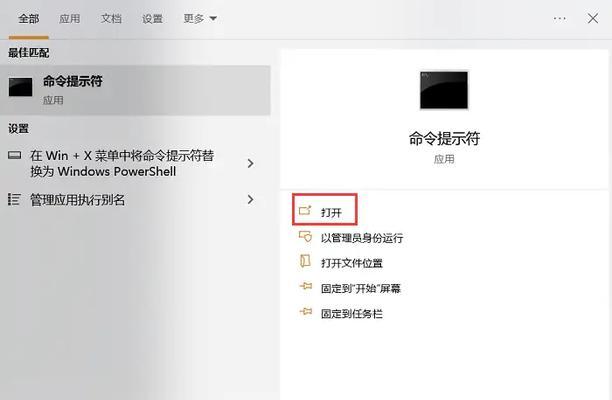
一网络IP地址设置的基础知识
在进行网络IP地址设置的修改之前,我们需要先了解一些基础知识。网络IP地址是网络通信的基础,是用于标识网络中不同设备之间的唯一标识符。它由32位二进制数字组成,通常以点分十进制表示。前三段通常表示网络号,最后一段表示主机号。例如192.168.1.1中,192.168.1为网络号,1为主机号。
二了解IP地址分类
在实际的使用过程中,IP地址按照规模大小可以分为A、B、C、D、E五类。其中A、B、C三类为常用的IP地址,它们的特点主要体现在子网掩码上。A类IP地址使用的是255.0.0.0的子网掩码,可以分配给较大的网络;B类IP地址使用的是255.255.0.0的子网掩码,可以分配给中等规模的网络;C类IP地址使用的是255.255.255.0的子网掩码,可以分配给较小的网络。
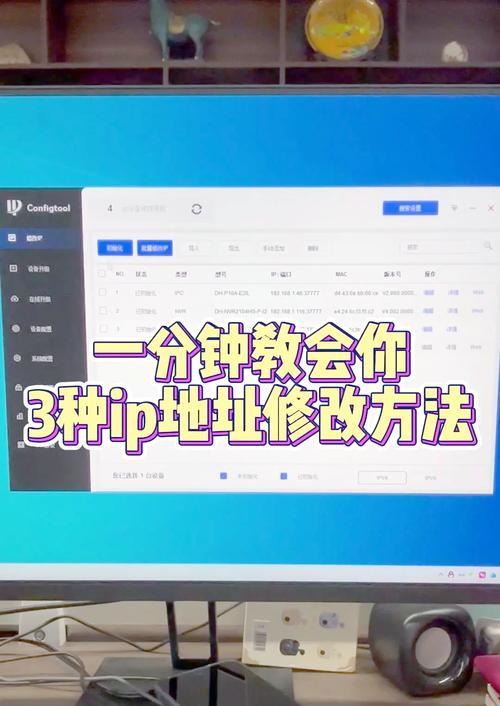
三获取当前网络IP地址
在进行网络IP地址设置的修改之前,我们需要先获取当前的IP地址。在Windows系统下,我们可以通过在命令提示符下输入ipconfig命令来获取当前的IP地址。在MacOS系统下,我们可以通过在终端中输入ifconfig命令来获取当前的IP地址。
四了解网络连接类型
在进行网络IP地址设置的修改之前,我们需要了解当前网络连接类型。根据不同的网络连接类型,网络IP地址设置的修改方式也会有所不同。常见的网络连接类型包括本地连接、无线局域网、虚拟专用网络等等。
五更改网络IP地址
在进行网络IP地址设置的修改之前,我们需要先打开网络和共享中心。在打开后,选择更改适配器设置。找到需要修改IP地址的网络连接类型,右键选择属性。在弹出的窗口中,选择Internet协议版本4(TCP/IPv4),点击属性。在弹出的窗口中,选择使用下面的IP地址,输入需要修改的IP地址、子网掩码、默认网关等信息,点击确定保存即可。

六动态获取IP地址
在进行网络IP地址设置的修改之前,我们需要了解动态获取IP地址的方法。动态获取IP地址可以使得设备自动分配IP地址,避免了手动设置时可能出现的重复和冲突问题。在Internet协议版本4(TCP/IPv4)属性中选择自动获取IP地址和DNS服务器地址即可。
七更改子网掩码
在进行网络IP地址设置的修改之前,我们需要了解更改子网掩码的方法。在Internet协议版本4(TCP/IPv4)属性中,选择使用下面的IP地址,更改子网掩码即可。子网掩码用来确定网络和主机号,与IP地址相对应,一般由四个8位二进制数表示。
八更改默认网关
在进行网络IP地址设置的修改之前,我们需要了解更改默认网关的方法。默认网关是设备与其他网络之间的路由器,是实现不同网络之间通信的桥梁。在Internet协议版本4(TCP/IPv4)属性中,选择使用下面的IP地址,更改默认网关即可。
九更改DNS服务器
在进行网络IP地址设置的修改之前,我们需要了解更改DNS服务器的方法。DNS服务器用于将域名映射成IP地址,是网络通信的基础。在Internet协议版本4(TCP/IPv4)属性中,选择使用下面的IP地址,更改DNS服务器即可。
十设置静态IP地址
在进行网络IP地址设置的修改之前,我们需要了解设置静态IP地址的方法。静态IP地址是指设备在网络上拥有固定的IP地址,不会随机自动更改。在Internet协议版本4(TCP/IPv4)属性中,选择使用下面的IP地址,并输入需要设置的静态IP地址、子网掩码、默认网关、DNS服务器等信息即可。
十一注意事项
在进行网络IP地址设置的修改过程中,需要注意一些细节问题。IP地址不可以重复,否则会出现网络冲突问题;在设置IP地址时,一定要填写正确的子网掩码和默认网关,否则无法正常通信。
十二错误排除方法
在进行网络IP地址设置的修改过程中,有时会出现一些错误,影响网络通信。比如无法连接互联网、无法连接局域网等问题。这时,我们可以通过检查设备、路由器等相关设置来找出问题所在,并进行修复。
十三使用网络优化工具
在进行网络IP地址设置的修改过程中,我们可以使用一些网络优化工具来提高网络通信的效率。比如网络加速器、网络诊断工具等,可以帮助我们快速解决网络通信中的问题。
十四常见问题解答
在进行网络IP地址设置的修改过程中,有些人可能会遇到一些问题和疑惑。比如如何查看网关、如何设置动态IP地址、如何检查网络连接等问题。这时,我们可以在互联网上搜索相关资料,或者请教专业人士来解决。
十五
通过本文的介绍,相信大家已经掌握了如何修改网络IP地址设置的方法和技巧。在实际的使用过程中,我们需要根据不同的需求和情况进行设置,保证网络通信的顺畅和稳定。

